图像屏控制系统界面
- 格式:pptx
- 大小:530.17 KB
- 文档页数:9

安装、使用本产品前,请阅读软件用户手册。
请妥善保管好本手册,以便日后能随时查阅。
GST-GM9000消防控制室图形显示系统软件用户手册(Ver.1.01,2007.12)海湾安全技术有限公司目录一、概述 (1)二、系统安装 (1)三、火灾控制器设备定义 (3)四、图形组态定义工具 (6)五、监控客户端 (13)一、概述1系统特点GST-GM9000消防控制室图形显示系统软件(以下简称软件)从底层重新构建整个系统的构架,使其具有很好的伸缩性、可扩展性。
系统利用GSTCOM底层通讯控件为服务器与控制器的通讯层,能够很好的屏蔽控制器类型细节,实现操作界面高度统一,方便对控制器进行扩展。
图形显示装置监控端界面美观大方,突出监控内容的图像信息。
操作方便简洁,适合于不同用户人群的使用。
2系统配置2.1 软件环境操作系统:Windows CE 5.02.2 硬件环境内存:512M以上CPU:600MHz以上存储设备:1G以上CF卡二、系统安装1安装程序本软件的安装程序发布文件名称为TxxsV1.0_setup.cab,双击TxxsV1.0_setup.cab文件,系统提示开始安装,如图1所示。
图1安装程序自动弹出程序安装路径选择窗口,如图2所示。
图2如图2所示,由于Windows CE操作系统的特殊性,请务必将安装程序安装到CF 卡上的GM9000文件夹内,即系统的\HardDisk\GM9000文件夹内,否则装置断电重启后安装过的程序将丢失;确定完安装路径后,点击“OK”按钮,安装程序将开始安装,如图3所示。
图3系统安装完成后自动退出安装程序。
2执行程序可以从开始菜单栏执行本软件,点击“消防控制室图形显示装置系统软件”里的各项菜单即可,如图4所示。
图4三、火灾控制器设备定义1概述软件主要是监控消防设备的运行及报警功能故暂不支持控制器和设备定义功能,对控制器和设备的定义需要在PC机上使用GstCrt2.1里面的GstCfg 2.12进行定义(定义方法见GstCrt2.1使用说明书设备定义部分),定义完后把数据下载到控制器中,并保存数据库到Access数据库中。

集中监控管理系统iVMS-5000客户端操作说明书非常感谢您购买我公司的产品,如果您有什么疑问或需要请随时联系我们。
本手册适用于集中监控管理系统iVMS—5000。
本手册可能包含技术上不准确的地方、或与产品功能及操作不相符的地方、或印刷错误.我司将根据产品功能的增强而更新本手册的内容,并将定期改进或更新本手册中描述的产品或程序.更新的内容将会在本手册的新版本中加入,恕不另行通知。
目录1简介21。
1简介21.2运行环境21。
3约定32安装和卸载32.1安装软件32.2卸载软件33运行和使用33。
1用户登录33。
2软件界面及菜单介绍34实时预览监控44。
1实时视频预览44.1。
1结束播放54。
2预览控制54.3录像和抓图54.3.1紧急录像54.3.2抓图64。
4其他功能64.4.1语音对讲64。
4.2报警输出控制64。
4。
3即时录像回放65云台控制75。
1云台控制75。
23D定位75.3预置点编辑75。
4巡航路径编辑75。
5轨迹编辑85。
6视频参数调节86录像回放86.1常规回放86。
1。
1录像检索96.1。
2回放控制96。
2分段回放96。
2。
1录像检索96。
2。
2回放控制106.3事件回放106.3。
1录像检索106。
3。
2回放控制107监视屏控制107.1监视屏控制107。
2监视屏轮巡118报警联动118.1报警图像弹出128.2报警信息129电子地图1210维护管理1210。
1系统菜单1210.2视图菜单1310.3工具菜单1310。
3。
1录像备份管理1310。
3。
2日志管理1310.3。
3网络对讲1410。
3。
4图片浏览器1410.3.5视频播放器1410。
3。
6软键盘1410。
4帮助1511系统配置1511。
1常规配置1511。
2本地配置1511。
3显示设置1511.4分组设置1611.5键盘配置1611。
5。
1模拟键盘控制1611。
5.2网络键盘控制161简介1.1简介集中监控管理系统iVMS-5000的C/S客户端,主要应用于监控中心、值班室、接警室、指挥调度室等场合,具备实时视频监控、摄像机云台控制、录像检索回放、录像备份下载等基础功能,同时具备接收和处理报警,语音对讲和广播,控制解码上电视墙等高级应用.C/S客户端稳定可靠、安装简单、操作方便快捷,是系统的主要操作终端。

D C S控制系统操作说明DCS控制系统操作说明一、DCS控制系统电源开关顺序1、先开UPS电源开机:按住ON 按键6秒,UPS自动启动关机:按住OFF 按键6秒,UPS自动关闭2、DCS控制柜开关顺序开机:先从背面开始,背面开机顺序:K(总开关)→K1(机柜风扇)→K2(DCS机柜照明)→K3(交换机A HUB01)→K4(PS1电源组件)→K5(PS2电源组件)→K6(PS3 24V电源组件)→K7(外配供电24V电源);然后是正面,正面开机顺序:开关从上到下依次开启(位置放在I处)。
关机:先从正面,关机顺序:开关从下到上依次关闭(位置放在O处);然后是背面,背面关机顺序:K7→K6→K5→K4→K3→K2→K1→K备注:机柜风扇不需要开时,可以将开关K1不送电。
3、操作台后电源插座按下按钮灯亮,插座通电;按钮抬起灯灭,断电。
4、按一下显示器电源开关,灯亮显示器开;灯灭,显示器关。
5、按下主机电源按钮,灯亮主机开始启动,进入操作系统。
二、大王工程DCS控制系统操作界面进入顺序鼠标左键双击桌面上的图标SunyTech8.0进入工程管理器操作界面鼠标左键单击人机界面,人机界面字体背景色变蓝,鼠标左键单击打开运行系统(带有人的图像的黄色三角图标)则进入画面运行系统。
在用户登录菜单中选择身份a.工程师密码:456b.操作员密码:123以这两个身份都可以进入大王DCS系统,但以操作员身份进入系统后不能执行退出系统命令。
如果以操作员身份进入,再想退出画面运行系统,可回到登陆画面执行用户管理,重新选择工程师身份进入,这样就可以执行退出系统命令,回到工程管理器画面。
进入系统:点击流程画面即可进入系统的各个画面对系统设备进行操作。
首先进入的是罐区流程图画面每个画面底部都有7个操作按钮,可以分别进入登陆画面、罐区流程、一塔流程、二塔流程、报警、万能报表、数据汇总的画面。
在罐区流程图中可以监控各个罐的液位、装车流量、3台装车鹤管连锁切断阀的控制。
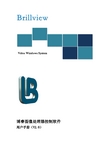
Video Windows System博睿图像处理器控制软件用户手册(V2.0)关于本用户手册说明⏹本软件说明手册将以2×4拼接为例,其他显示规模可根据需求更改,其基本方式相同。
⏹本用户手册为BRILLVIEW公司版权所有,其所包含信息都受法律保护,未经本公司许可,不得有任何仿造、复制、摘抄、转译、发行等行为或其他利益。
⏹本手册只作为用户操作指示说明,不作为维修服务用途。
⏹本手册是根据图像处理器控制软件 2.0版本设计说明的,在实际使用过程中由于软件版本不同,在实际操作中与其他版本的操作方式会略有不同,请以2.0软件版本为例。
⏹对于本手册中提及的第三方产品名称和内容,其所有权及知识产权为产品或内容所有人所有且受现行知识产权相关法律及国际条约的保护。
⏹我公司将根据软件产品功能的增强而更新本手册的相关内容,并将定期更改或更新本手册中所描述的产品或程序,更新的内容将会在新版本中加入,恕不另行通知。
⏹由于编者的能力有限,在手册中难免会有不准确的地方,在产品功能描述、操作步骤、印刷质量上可能会有不完善的地方,如给您造成不必要的麻烦请您谅解。
目录第1章图像处理器控制软件简介 (1)第2章软件的安装以及登陆设置 (2)2.1 软件的安装环境 (2)2.2 软件安装步骤 (2)2.3 软件登录设置 (3)第3章软件主界面介绍 (4)3.1 主控软件主界面分布 (4)3.2 软件各部分基本介绍 (4)第4章系统连接以及初始化设置 (6)4.1系统设备连接 (6)4.2 软件连接 (7)4.3 参数设置 (7)4.3.1 拼接参数设置 (7)4.3.2 矩阵参数设置 (9)4.3.3 屏幕指令集设置 (12)4.4 修改密码 (13)第5章软件拼接功能设定管理 (14)5.1 信号选项栏 (14)5.1.1 信号添加与删除 (14)5.1.2 信号名称更改 (15)5.1.3 信号类型更改 (16)5.2 窗口显示功能设置 (17)5.2.1 打开信号窗口 (17)5.2.2 关闭窗口 (17)5.2.3 窗口拉伸 (18)5.2.4 窗口拖动 (19)5.2.5 窗口的全屏显示 (19)5.2.6 窗口手动定位 (20)5.2.7 窗口字幕功能 (21)5.3 窗口操作 (23)5.3.1 摆放 (23)5.3.2 清除 (23)5.3.3 定位 (24)5.3.4 窗口分割 (25)5.4 场景 (27)5.4.1 场景添加 (27)5.4.2 场景删除 (30)5.4.3 修改场景名称 (31)5.4.4 更新场景 (32)5.4.5 轮询场景 (32)5.4.6 清除所要场景 (34)5.5 矩阵功能 (34)5.5.1 矩阵设置 (34)5.5.2 矩阵切换设定 (37)5.6 信号识别 (39)第6章常见故障排除 (40)6.1. 软件提示无法控制屏幕 (40)6.2. 串口操作失灵,无法操控拼接器 (40)6.3. 打开软件界面,软件不停的弹出提示框 (40)6.4. 网络控制连接不上 (40)第1章图像处理器控制软件简介图像处理器控制软件是北京博睿科技自主研发的专用于拼接墙系统的管理软件,可实现对大屏幕拼接墙显示系统的模式管理、窗口显示、屏幕控制、场景调用等功能,且所有操作都能在软件和控制界面上完成。
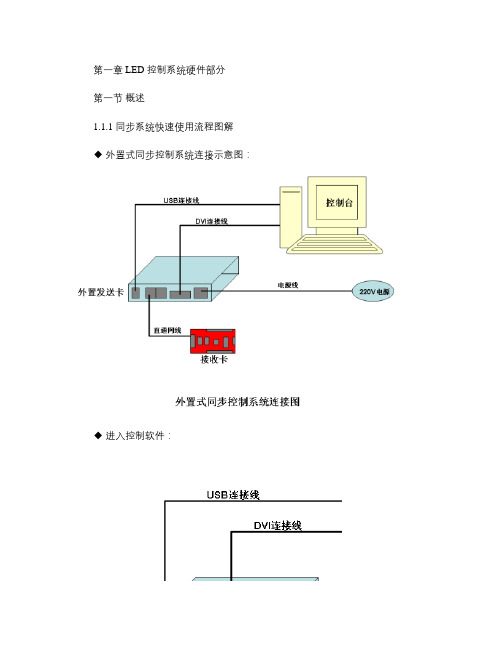
第一章LED 控制系统硬件部分第一节概述1.1.1 同步系统快速使用流程图解◆外置式同步控制系统连接示意图:◆进入控制软件:◆设置LED 控制设备对话框具体描述:◆发送卡设置部分【屏体显示】调整屏体的亮度,范围1-256。
【图像输出区域】调整显示器模式,根据显示器的分辨率选择。
指定显示器上的内容的区域要在LED 大屏上显示。
【屏体旋转】显示器上的显示内容在LED 大屏上旋转,旋转角度分别为0℃,90℃,180℃,270℃。
【定时指令】指定时间进行相应的操作。
◆接收卡设置部分在进入接收卡的设置之前,先了解接收设置界面上的各项内容是非常必要的,能让用户更好的了解控制系统,从而使操作更简单,快捷。
【屏幕选项】设置单块接收卡的基本参数。
【LED驱动芯片】接收卡所带LED 屏体驱动芯片型号。
主要支持的驱动芯片型号为:MBI5026/TB62726, MBI5027, MBI5030, MBI5039, 74HC595, LPD6803,DM413, MBI5042, MBI5020 【帧同步模式】可以使电脑与LED 显示屏有相同的刷新率。
【上屏时钟】驱动屏体驱动芯片的CLK,范围4-255,即时钟频率范围是490KHZ-31.25MHZ【占空比】是指移位时钟的占空比,改变此数据,可以使扫描移位时钟能上更高时钟。
一般设为50%。
【灰度等级】一般来说,双色显示屏选256级即可,全彩户内选4096级,户外选16384级。
当然也可以根据显示屏的要求提高灰度,灰度越高图片层次越好。
级数分别为4,8,16,32,64,128,256,512,1024,2048,4096,8192,16384,32768,65536。
【灰度效果】与灰度等级改变屏体显示图片动画的层次感。
效果分别为最佳灰度,灰度佳,灰度较佳,中等灰度,灰度较好,灰度一般,基本灰度。
灰度等级越高灰度效果越好,则刷新率越低,单元接收卡所带的屏尺寸越小。
【刷新率】 LED显示屏更新图片的速率,刷新频率越高,频率图像越稳定,如果要用照相机拍摄画面时无波纹无闪烁,刷新率应设置在600hz 以上。

单片机与人机交互设计基于触摸屏和LCD的界面现代科技的快速发展使得单片机在各个领域中得到了广泛应用。
而人机交互设计则成为了确保单片机能够高效运行的关键因素之一。
在众多人机交互设计中,基于触摸屏和液晶显示屏(LCD)的界面设计被证明是一种相对简单而有效的设计方案。
本文将重点探讨基于触摸屏和LCD的界面在单片机中的应用。
一、触摸屏和LCD的基本原理触摸屏主要是通过电容或者电阻的方式来感知用户触摸操作,并将触摸信息转化为数字信号传递给单片机进行处理。
而LCD则是通过液晶材料的光学特性来显示图像和文字。
触摸屏和LCD在单片机中的应用可以实现用户与系统的直接交互,使得操作更加简洁、直观。
二、触摸屏和LCD的优势和应用场景1. 优势:- 方便易用:通过触摸屏和LCD,用户可以直接点击、滑动等方式进行操作,避免了繁琐的物理按钮设计和控制。
- 信息展示清晰:LCD的高分辨率和色彩显示能力使得界面展示更加清晰、生动,为用户提供舒适的视觉体验。
- 界面设计灵活:通过软件设计,开发人员可以根据具体需求自由设计界面,实现更多样化的功能和操作方式。
2. 应用场景:- 智能家居控制:通过触摸屏和LCD,用户可以方便地控制家居设备,如调节灯光、温度、音量等。
- 工业控制系统:触摸屏和LCD可以在工业环境中应用,通过图像化的界面进行开关控制、参数调整等操作。
- 汽车导航系统:借助触摸屏和LCD,驾驶员可以方便地控制导航、音响等系统,提高驾驶的安全性和便利性。
三、触摸屏和LCD在单片机开发中的实现方式1. 硬件配置:单片机需要配合相应的触摸屏和LCD模块来完成交互设计。
常见的触摸屏包括电容触摸屏和电阻触摸屏,其中电容触摸屏在精度和响应速度上更有优势。
同时,为了提供图像显示功能,LCD模块通常需要支持合适的分辨率和显示颜色。
2. 软件开发:通过单片机的编程实现触摸屏和LCD的交互功能。
开发人员可以借助相关的开发工具进行代码编写和调试。
多媒体一体机操作说明——触控小屏篇2.操作界面2.)开启页界面1.触控小屏整体外观用户可以在此触摸屏上操控电脑,实物展台,蓝牙音响等设备,并实时显示操作进程 。
所有显示和点触的操作都在这个区域中执行。
在控制器自动关闭后,只须轻触此显示区域即可显示控制按键。
操作显示区操作快捷键1.)开机界面打开电视屏幕下方的I/O 开关,几秒钟之后屏幕显示无信号,单击触控小屏左下方第一个按钮,触摸单击小屏上的SCT ,如左图显示。
两分钟左右后进入开启页界面。
按下左上角的【主界面】键,可进入主界面。
按下【系统关】键,屏幕系统关闭,再关闭电视屏幕下方的I/O 开关,电视屏幕关闭。
进入开启页界面后 ,按下【系统开】键,电视屏幕开启,即一键开机。
按下每一个设备键就进入单个设备的控制界面。
按下【电脑】键,系统进入电脑的控制界面。
按下【摄像头展台】键,系统进入实物展台的控制界面。
按下【信号切换】键,系统进入LED显示屏信号切换的控制界面。
按下【音响】键,系统进入蓝牙音响的控制界面。
3.)展台控制界面按下【摄像头展台】键后,进入展台1控制界面。
按下【展台开】键,展台开机,并将摄像头录入图像显示在液晶屏上。
按下【展台关】键,展台关机。
按下【放大】键,展台图像放大;按下【缩小】键,展台图像缩小。
按下【亮度+】键,展台图像亮度增加;按下【亮度-】展台图像亮度减弱。
按下触摸屏右上角【下一页】,可进入展台控制界面按下【负片模式开】键,进入负片模式 ; 按下【负片模式关】键,展台退出负片模式。
按下【黑白模式开】键,展台进入黑白模式;按下【黑白模式关】键,展台退出黑白模式。
按下【锐度+】键,展台图像锐度增加;按下【锐度-】展台图像锐度减弱。
按下触摸屏右上角【上一页】,可返回展台控制界面4.)信号切换界面在主界面上按下【信号切换】键,即可进入信号切换界面。
按下【内置电脑信号】键,液晶显示屏显示内置电脑输出的信号。
按下【展台信号】键,液晶显示屏显示展台输出的信号。
LED显示屏同步灵星雨控制系统设置LED显示屏同步灵星雨控制系统设置1.安装软件:从光盘打开标有“ledstudio10”的安装文件。
注意:在安装的过程中会弹出一个提示是否安装CP210USB驱动的窗口,请点击中间“Install”字样的选项安装即可。
注:有时软件提示输入序列号,则键入888888就可以了。
2.发送卡设置:打开演播室软件点“设置”菜单,选“软件设置”,然后直接在键盘键入五个小写英文字母“linsn”,弹出密码窗输入密码“168”确定就可进入到“设置硬件参数”的界面。
然后进“发送卡”把显示模式选中所用的模式,保存到发送卡。
然后进行显卡设置:右键鼠标进入到显卡的“属性”点“设置”进高级选项中打开控制中心,然后在设置多个显示器功能中选择复制模式。
观察发送卡数据灯(绿灯)快速闪烁即可。
(注意:根据本人多年维修同步LED显示屏经验,一般同步屏整屏不亮,均为此处电脑设置有故障导致。
)3.接收卡设置:进入到“设置硬件参数”的界面。
然后进“接收卡”作“智能设置”(具体操作详见LED控制系统使用手册),需要注意的是:(1)发送卡要从U口输出网线给接收卡(如用D口输出网线则智能设置是没有变化的。
),(2)显卡不能选扩展到第二监视器。
(3)接收卡的控制范围由四个方面来决定:LED 刷新频率;灰度级别;扫描移位时钟;屏体的扫描方式。
LED刷新频率和灰度级别越大接收卡带的宽度就越窄,而扫描移位时钟越大则宽度越大,但扫描移位时钟不是无限制加大的,如屏体出现闪点则说明该屏时钟上得太高。
而接收卡控制的高度是由屏体的扫描方式来定的(单指灯板左右级连,如为上下级连则相反。
),如全彩8扫每区8行,灯板级连从右到左,【接收卡有16组红绿蓝(全彩)数据,有32组红绿(双色)数据,每区几行是指一组红绿蓝数据带的行高。
(单指灯板左右级连)】则16*8=128像素点高;如全彩8扫每区16行,灯板级连从右到左,则16*16=256像素点高。